查看 Application Integration 支持的连接器。
导入和下载模板
您可以将项目模板下载为 JSON 文件并将其保存到本地系统中。这样,整个模板会以文件形式提供,该文件可直接导入到另一个集成项目中,无需任何修改。导入项目模板会创建一个新模板,其配置与下载的模板文件相同。
准备工作
-
如需获得导入和下载模板所需的权限,请让管理员向您授予项目的 Application Integration Editor (`roles/integrations.integrationEditor`) IAM 角色。 如需详细了解如何授予角色,请参阅管理对项目、文件夹和组织的访问权限。
下载模板
如需下载模板,请执行以下操作:
- 在 Google Cloud 控制台中,前往 Application Integration 页面。
- 在导航菜单中,点击模板。
系统会显示模板页面,其中列出了 Google Cloud 项目中的所有模板(全局、共享和项目)。
-
如需下载全球模板,请在全球模板标签页中点击要下载的模板。
如需下载共享模板,请在共享模板标签页中点击要下载的模板。
如需下载项目模板,请在项目模板标签页中点击要下载的模板。
- 点击所选相应标签页中要下载的模板。
- 在模板详情页面中,依次点击下载 下载模板。
TEMPLATE_NAME.json 文件会自动保存到网络浏览器的默认下载文件夹中。
导入模板
如需导入模板,请执行以下操作:
- 在 Google Cloud 控制台中,前往模板页面。
- 点击导入到项目模板,然后从本地系统中选择要导入的模板 JSON 文件。
系统会显示上传模板 - 预览页面。
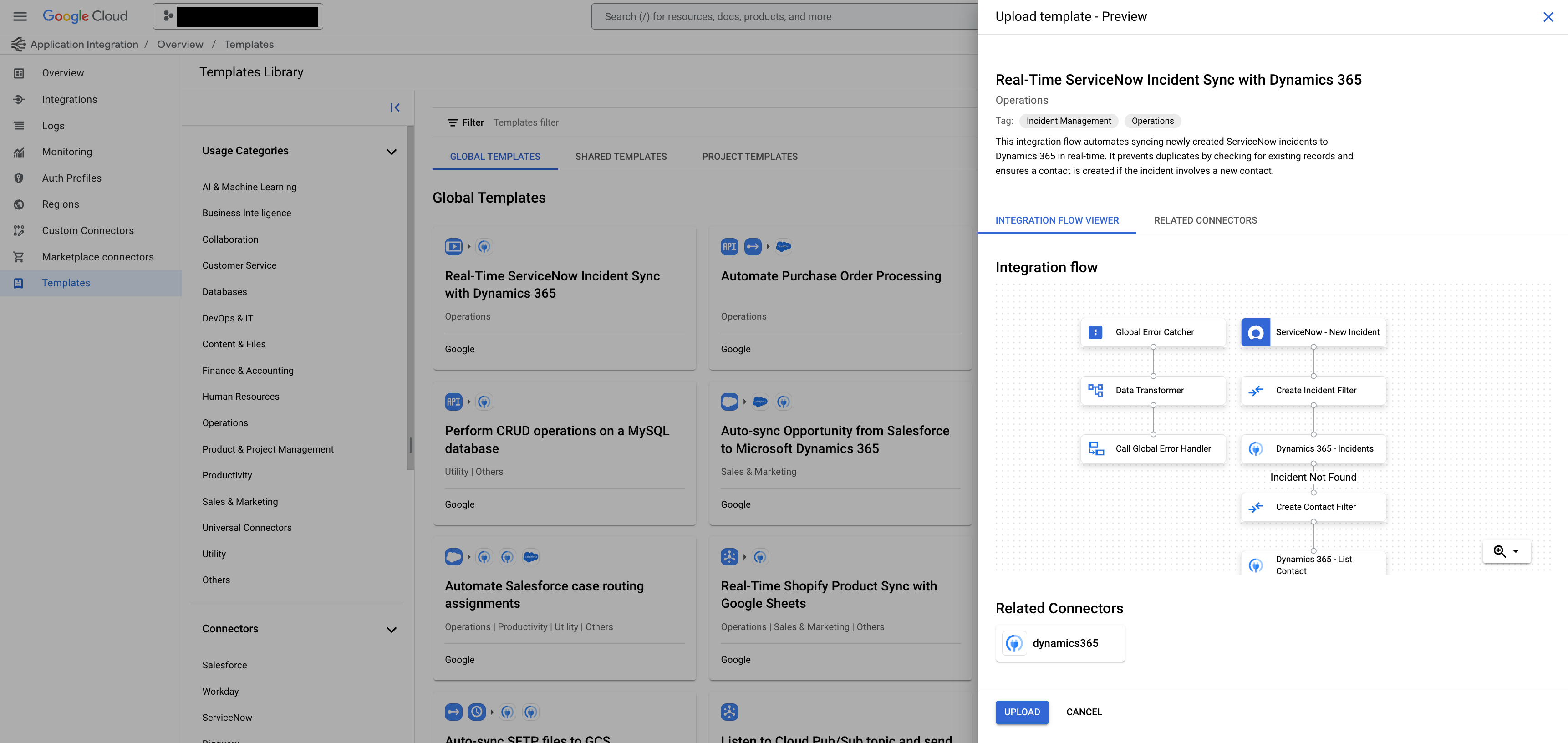
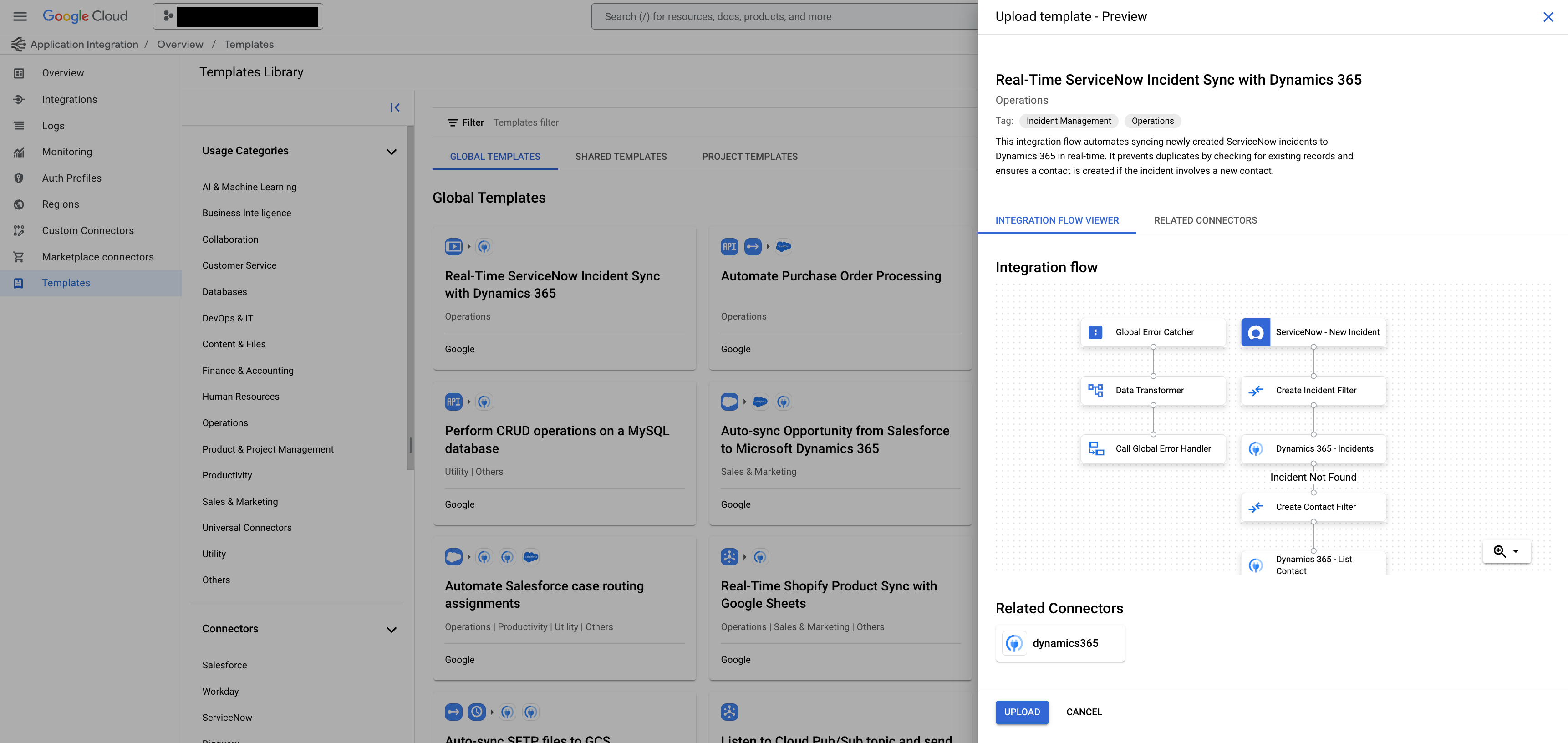
- 查看呈现的模板详细信息,然后点击上传。
模板会导入到您的项目中,并显示在项目模板标签页中。

